当重要的数据存储在移动硬盘中,却突然遭遇无法识别的窘境,无疑会让人心急如焚。无论是连接后毫无反应,还是系统提示“需要格式化”,都未必意味着数据已彻底丢失。本文将为您系统性地梳理从简到繁的修复方法,一步步引导您找回宝贵的资料。

一、检查连接线与接口
当移动硬盘无法被识别时,首先要排查硬件连接问题。连接线老化、接口松动或供电不足都可能导致电脑无法读取硬盘,因此需更换或重新连接设备进行初步判断。
1. 将移动硬盘拔下,重新插入电脑的其他USB接口。
2. 尝试连接到另一台电脑,确认是否仍无法读取。
3. 更换一根新的USB数据线,确保接触紧密。
4. 如果是台式机,建议插入主机后方的USB接口以保证供电稳定。
二、检查磁盘管理器是否识别
电脑系统可能已经识别到移动硬盘,但未分配盘符或被隐藏,导致无法在“此电脑”中显示。通过磁盘管理器可以查看硬盘状态并重新分配盘符。
1. 右键点击“此电脑”,选择“管理”。
2. 打开“磁盘管理”,查看列表中是否出现移动硬盘。
3. 若显示“未分配”或“无盘符”,右键该分区,选择“更改驱动器号和路径”。
4. 为硬盘分配一个新的盘符后点击确定。
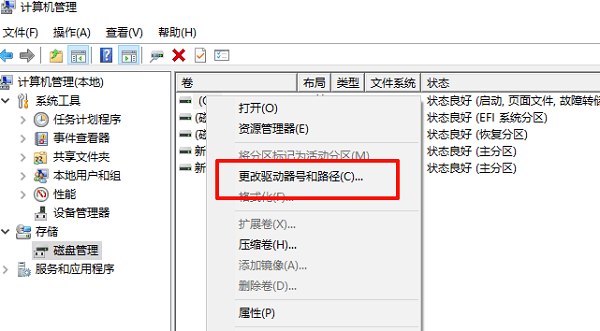
三、更新或重新安装驱动程序
移动硬盘无法读取,常见原因之一是驱动异常或版本冲突。借助“驱动人生”可以快速检测并自动修复驱动问题,操作简单且安全。
1. 点击此处下载安装最新版驱动人生。

 好评率97%
好评率97%  下载次数:4771461
下载次数:4771461 2. 打开软件后,点击“立即诊断”,系统会自动检测电脑中所有设备的驱动状态。
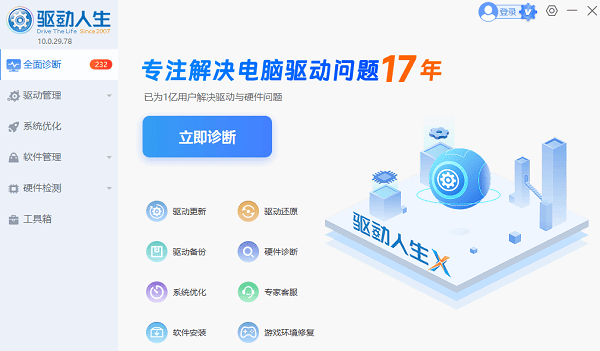
3. 当扫描结果检测出U盘相关驱动问题时,点击“修复”即可。
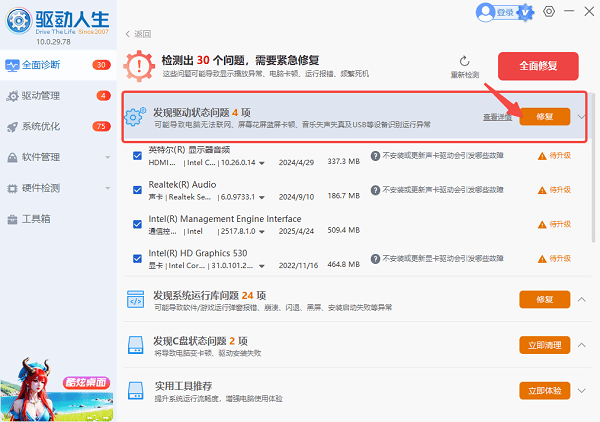
4. 等待安装完成后,重启电脑,再次插入U盘,系统即可正常识别并使用。
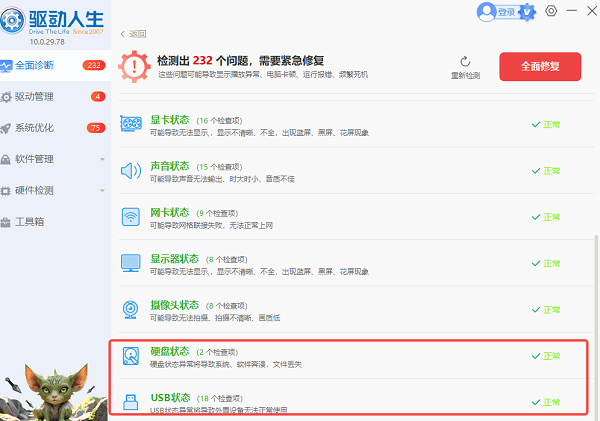
四、运行磁盘检查工具修复错误
文件系统受损是导致移动硬盘无法读取的常见原因。Windows自带的磁盘检查工具可以扫描并修复逻辑错误,有助于恢复正常访问。
1. 打开“此电脑”,右键移动硬盘盘符。
2. 选择“属性”—“工具”选项卡。
3. 在“错误检查”区域点击“检查”。
4. 按提示执行修复操作,完成后重新插拔移动硬盘查看是否恢复。
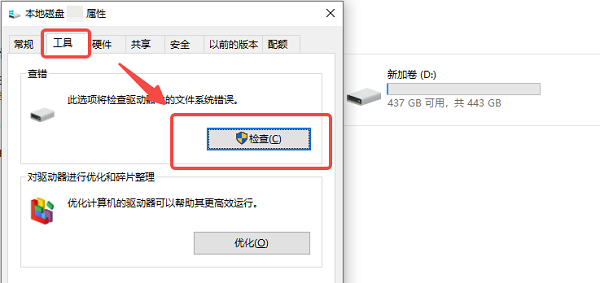
五、使用命令提示符修复文件系统
如果磁盘文件结构严重损坏,可使用命令提示符执行`chkdsk`命令手动修复。该方法适合熟悉系统操作的用户。
1. 在搜索框输入“cmd”,右键选择“以管理员身份运行”。
2. 输入命令:`chkdsk X: /f /r`(其中X为移动硬盘盘符)。
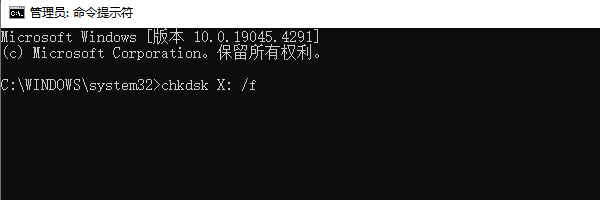
3. 按回车键开始检查与修复,过程可能需要较长时间。
4. 修复完成后重新连接硬盘,查看是否恢复正常读取。
六、使用专业数据恢复软件
若硬盘仍无法正常访问,但系统能检测到设备,可使用“数据救星”进行文件恢复。该软件能深度扫描受损磁盘,最大限度找回丢失数据。
1. 点击此处下载安装最新版数据救星。

 好评率97%
好评率97%  下载次数:4940906
下载次数:4940906 2. 将移动硬盘连接到电脑,打开数据救星,在“外接设备”处找到连接的移动硬盘,软件将自动扫描移动硬盘里的文件。
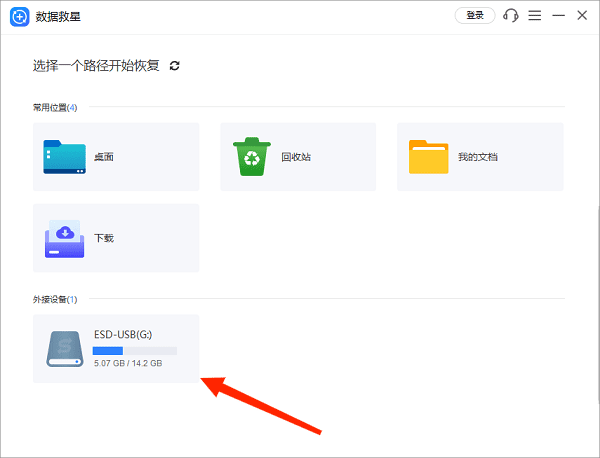
3. 扫描完成后,如果文件太多,可通过“文件类型”或“搜索框”更精准地筛选到目标文件,并结合“预览”功能查看文件的具体内容。
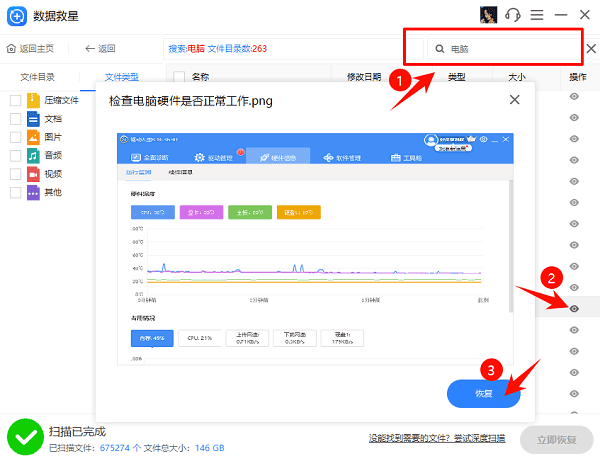
4. 勾选需要恢复的内容,点击“恢复”按钮,将文件保存至电脑硬盘中的任意一个文件夹。
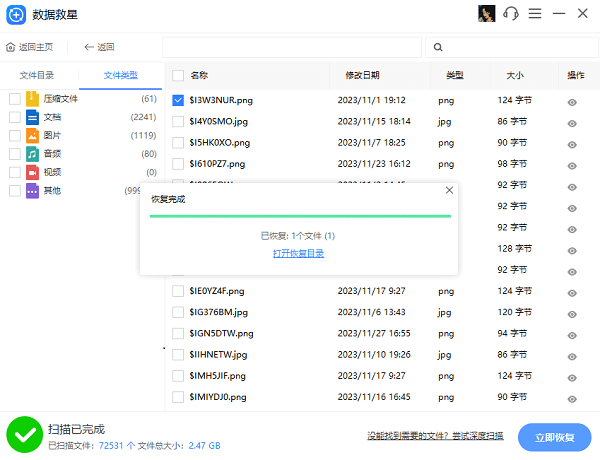
移动硬盘无法读取多因连接故障或驱动异常造成。可使用“驱动人生”更新驱动,能快速恢复硬盘识别;数据受损时则借助“数据救星”恢复文件。通过科学排查与工具辅助,大部分移动硬盘问题都能轻松解决。



